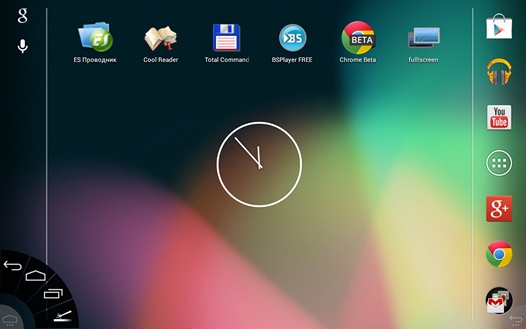Мне очень нравится планшетный интерфейс, который появился в последних версиях операционной системы Android, но у него есть один серьезный недостаток, а именно – панель навигации, расположенная в нижней части экрана.
Нет, с самой панелью все в порядке – пользоваться ею достаточно удобно. Меня, как и многих (не побоюсь даже сказать – подавляющее большинство) владельцев планшетов не устраивает тот факт, что эту панель нельзя скрыть для того, чтобы использовать приложения в полноэкранном режиме. К счастью, существует простое и элегантное решение этой проблемы - новое приложение для планшетове Full!screen.
Эта программа позволяет скрыть системную панель навигации Android на планшете, переключив его экран в полноэкранный режим и разместив вместо панели полупрозрачные кнопки в одном или двух углах экрана, назначение которых вы можете менять по своему усмотрению.
Единственное ограничение – для своей работы приложение Full!screen требует наличия root прав на планшете. Естественно, программа работает в операционной системе Android версии 3.0 или выше.
Пользоваться программой очень просто. После запуска вы видите окно с его настройками:
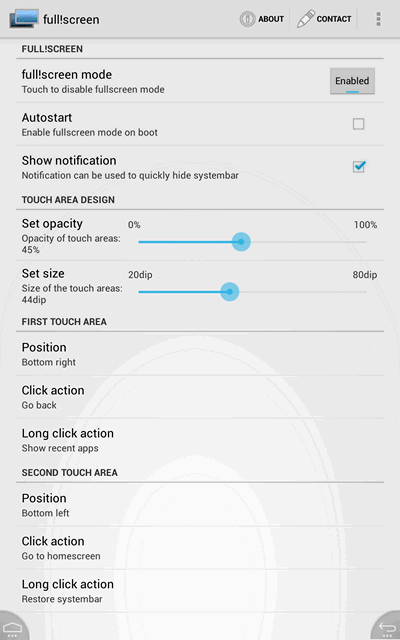
Вот что означают его пункты:
Full!screen mode: кнопка включения и выключения полноэкранного режима.
Autostart: автоматический запуск приложения при включении планшета
Show notification: показывать значок в панели уведомлений
Set Opacity: ползунок для настройки прозрачности кнопок Full!screen
Set Size: ползунок для настройки размера кнопок Full!screen
FIRST TOUCH AREA: настройки первой кнопки навигации:
Position: местоположение кнопки (левый или правый нижний/верхний угол экрана)
Click action: действие при нажатии на кнопку:
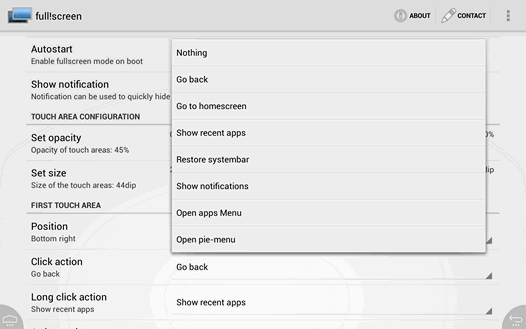
- Nothing – ничего не предпринимать
- Go Back – возврат назад
- Show recent apps – список последних приложений
- Restore systembar – отобразить системную панель
- Show notifications – показать уведомления
- Open apps Menu – открыть меню приложений
- Open pie-menu – открыть всплывающее секторное меню. После выбора этого режима, нажмите на изображение гаечного ключа, для того, чтобы настроить функции всплывающего меню.
Long click action: функции при длинном нажатии на кнопку:
Вы можете выбрать одну из вышеперечисленных функций, которая будет срабатывать при длинном нажатии на кнопку
Swipe action: действие при скользящем жесте по кнопке.
SECOND TOUCH AREA – настройки второй кнопки навигации
Это настройки для второй кнопки навигации и они полностью повторяют настройки первой кнопки.
Все работает очень просто и интуитивно понятно. Скачать приложение Full!screen вы можете по следующим ссылкам:
- Стабильная версия Google Play (прямая ссылка на APK файл)
- Бета версия: прямая ссылка на APK файл.
- Платная версия Full!screen в Google Play
- Страница разработчика приложения на XDA.
Платная версия приложения содержит возможность выбора ситуаций, в которых полноэкранный режим будет включаться автоматически.
Похожие материалы:
Изучаем Android. Длинный тап по подсказке Google Search теперь помещает её текст в строку поиска
Изучаем Android. Резервное копирование приложений, контактов, фото и прочего для начинающих
Не забудьте поделиться информацией с друзьями:
Свежие материалы:
Популярное прошлых лет
- Программы для Android. Плавающая панель навигации с полупрозрачными кнопками «Назад», «Домой» и «Меню» изменяемого размера
- Как установить прошивку Android 4.1 Jelly Bean от Asus Transformer TF300 на планшет Asus Transformer Infinity TF700 (Инструкция)
- Как смотреть видео из YouTube на Android Auto магнитоле с помощью YouTubeAuto (Обновлено)
- Изучаем Android. Как быстро закрыть недавно запущенные приложения
- Скачать новую версию Google Play Маркет 4.6.16 (4.6.17). Пакетная установка приложений, новая опция запроса пароля при покупке, обновления интерфейса и пр. (Скачать APK)
- Android – советы и подсказки. Что означает звездочка появившаяся в панели уведомлений рядом со значками WiFi и Bluetooth
- Получение Root прав с помощью программы Z4root. Инструкция
- Team Viewer. Андроид версия программы для доступа к персональному компьютеру через интернет.
- Изучаем Android. Как добавить закладку с ярлыком сайта на рабочий стол.
- Прошивка планшета Amazon Kindle Fire через USB кабель (Инструкция)